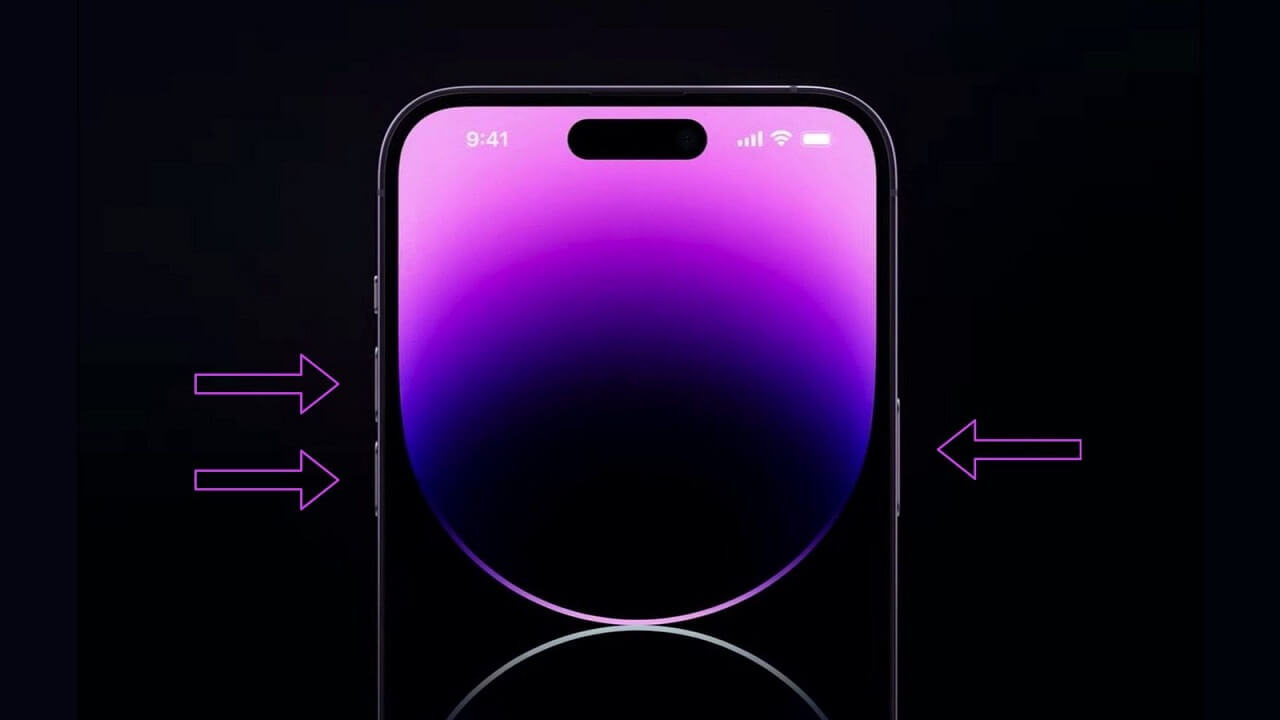
Apple, iOS 17’de iPhone 15 yükseltme sürecini etkileyebilecek ve yeni cihazınızın kurulum sırasında Apple logosu ekranında takılı kalmasına neden olabilecek bir hata tespit etti. Bu sorunla karşılaşırsanız yapmanız gerekenler aşağıda açıklanmıştır.
Bu hata, iOS 17 önceden yüklenmiş olarak gelen iPhone 15 ve iPhone 15 Pro‘yu etkilemektedir. Ancak, “Başka bir iPhone’dan aktar” seçeneğini kullanırken iOS 17 çalıştıran yeni telefonlara geçiş yapan kullanıcıları da etkileyebilir.
Bu hatayla karşılaşırsanız, yeni iPhone’unuz uygulamaları ve verileri aktarırken Apple logosu ekranında bir önyükleme döngüsünde takılı kalacaktır.
Bu sorunu çözmek için Apple, cihazınızı DFU (Cihaz Ürün Yazılımı Güncelleme) moduna almanızı ve bir bilgisayar kullanarak geri yüklemenizi önerir. İşte nasıl yapılacağı:
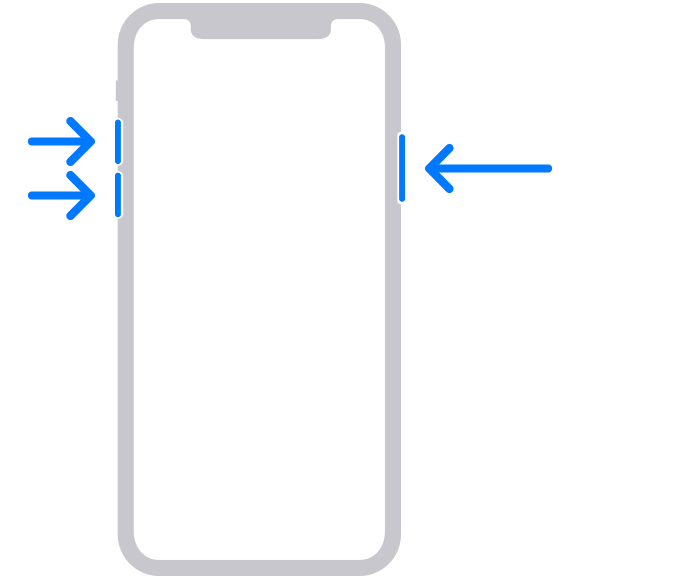
- Bir kablo kullanarak iPhone’unuzu bir PC veya Mac’e bağlayın.
- Ses açma düğmesine basın, ardından ses kısma düğmesine basın.
- Ardından, yan düğmeyi basılı tutun. Ekranda bilgisayar ve kabloya benzeyen bir simge görene kadar iPhone’unuz yeniden başlatılırken düğmeyi basılı tutun.
- iPhone’unuz DFU moduna geçtiğinde, bilgisayarınızda Finder’da (macOS’ta) veya iTunes’da (Windows PC’de veya eski macOS sürümlerinde) görünecektir. “Geri Yükle” veya “Güncelle” seçeneklerine sahip olacaksınız. Telefonu sıfırlamak için “Geri Yükle “yi seçin.
Telefon geri yüklendikten sonra, kurulum işlemini tekrar başlatabilirsiniz ve ek bir yazılım güncellemesi mevcut olabilir.
Şimdi kurulum işlemini tekrar deneyebilirsiniz. Bir iPhone 15 veya iPhone 15 Pro’ya yükseltme yapıyorsanız, kurulum sırasında “Veri Aktar” veya “iCloud Yedekleme” seçeneğini belirleyebilirsiniz. iOS 17 hatasının giderilmiş olması, verilerinizi güvenle aktarmanıza ve kurulumu tamamlamanıza olanak tanıyacaktır.
Ancak, 15 serisinden daha eski bir iPhone modeline yükseltme yapıyorsanız, veri aktarımı hatasına yönelik bir düzeltme henüz mevcut olmayabilir. Bu gibi durumlarda Apple, bir iCloud Yedeklemesi kullanarak güncelleme yapmanızı önerir. Önceki iPhone’unuzda yeni bir iCloud yedeklemesi olduğundan emin olun (Ayarlar -> [adınız] -> iCloud -> iCloud Yedekleme -> Şimdi Yedekle bölümüne giderek bir yedeklemeyi zorlayabilirsiniz). Ardından, yeni iPhone’unuzda kurulumu başlatın ve verilerinizi nasıl aktarmak istediğiniz sorulduğunda “iCloud Yedeklemesinden” seçeneğini seçin. Bu, iPhone’unuzun kurulumu başarıyla tamamlamasını sağlayacaktır.
Bu adımlar, bu iOS 17 hatasının varlığını ilk kez ortaya çıkaran bir Apple destek belgesinde ayrıntılı olarak açıklanmıştır.





